中文说明书DMX6Fire德国坦克声卡.docx
《中文说明书DMX6Fire德国坦克声卡.docx》由会员分享,可在线阅读,更多相关《中文说明书DMX6Fire德国坦克声卡.docx(15页珍藏版)》请在冰豆网上搜索。
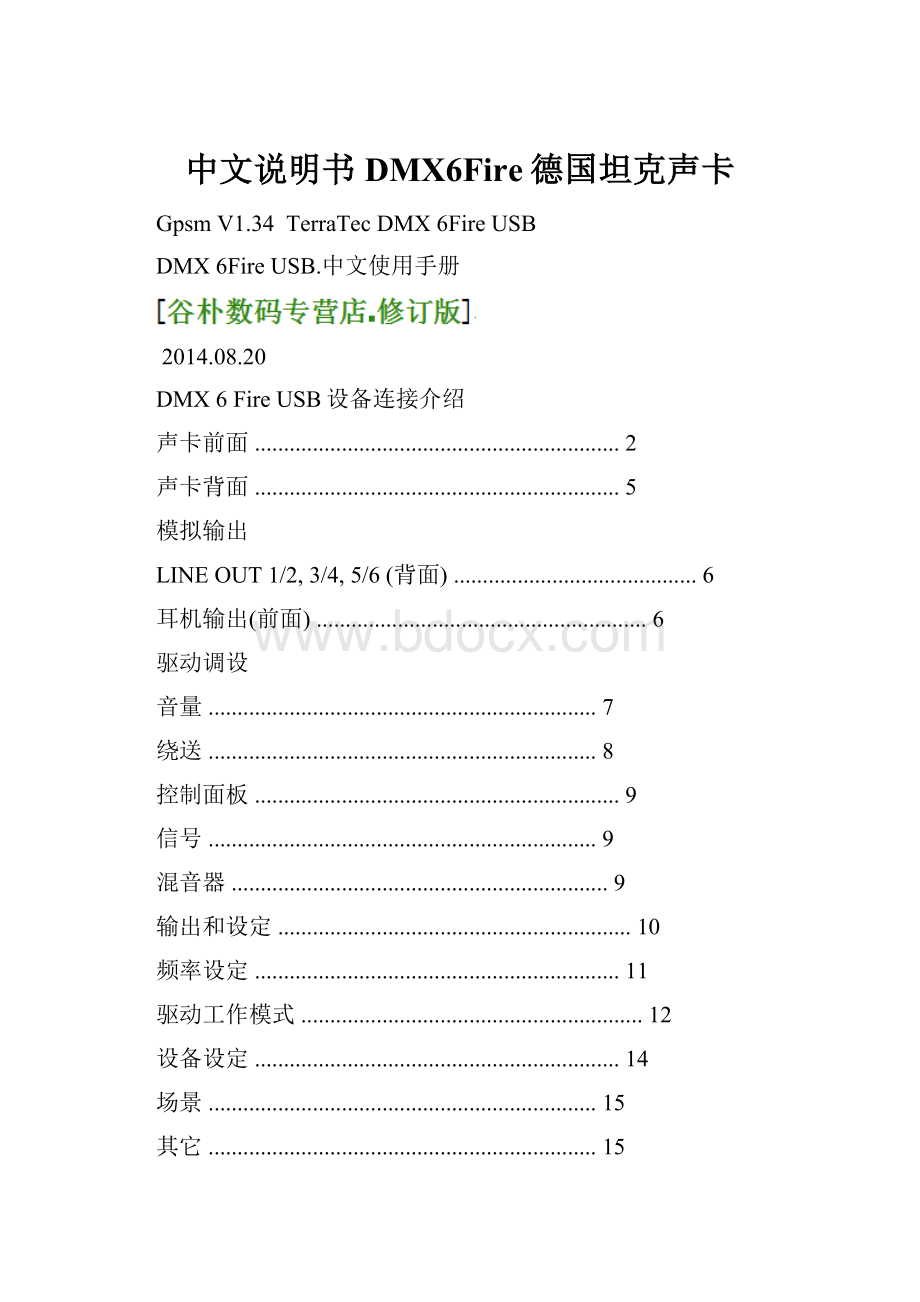
中文说明书DMX6Fire德国坦克声卡
GpsmV1.34TerraTecDMX6FireUSB
DMX6FireUSB.中文使用手册
2014.08.20
DMX6FireUSB设备连接介绍
声卡前面...............................................................2
声卡背面...............................................................5
模拟输出
LINEOUT1/2,3/4,5/6(背面)..........................................6
耳机输出(前面).........................................................6
驱动调设
音量...................................................................7
绕送...................................................................8
控制面板...............................................................9
信号...................................................................9
混音器.................................................................9
输出和设定.............................................................10
频率设定...............................................................11
驱动工作模式...........................................................12
设备设定...............................................................14
场景...................................................................15
其它...................................................................15
DMX6FireUSB设备连接介绍
声卡音效界面提供你连接许多专业录音外围设备和Hi-Fi设备。
声卡正面
1. 麦克风接口(XLR1/4或6.3mm母复合式二合一接口)
这个插座接受XLR接头和需要幻象电源(通常是电容式麦克风)的专业麦克风,和“一般”耳机插头(6.3mm孔通常是接动圈麦)。
这个接口与背板上LineIn1接口是同时只能择一使用(意思是如果麦克风和LINEIN1同时有接入时,只能选择一个作为输入),而且假如XLR1/4或6.3mm 插头插上时,会自动重新重导信号路径(自动优先选择),此时在背板的LineIn1 和LineIn2 会自动关掉。
2. 耳机的音量控制
当你将耳机插入进去,先把音量转到最左边0的位置,否则可能相当大声。
你可以在插入耳机后再转大声。
3. 耳机接口
如上所述:
插上耳机之前将音量控制转到最低。
这个接口仅会送出信号到LineOut1/2。
4. 麦克风动态的LED监控指示灯
LED灯是提供视觉上监看麦克风的录音。
“蓝灯”代表有信号,假如看到亮红色LED,请将Gain1旋转按钮调小。
红色LED灯亮时代表是削峰失真,造成了录音信号失真。
5. 麦克风孔的音量控制
控制前置放大的信号在麦克风输入端。
同样的,麦克风插入控制在麦克风输入端的信号前级放大。
6.48伏幻象电源:
当你连接电容式麦克风时拨到“ON”,如果电容麦已启用了幻想电源,不要重复开启,否则可能烧坏声卡!
7.-20dB切换开关
假如你的麦克风的录音太大声,嘯叫声等,请将PAD开关切换到“ON”,信号会被降低20dB,录入音量会变小。
8.Gain2的LED灯显示(乐器输入)
在这里,相同的蓝色表示有信号,红色代表信号是削峰失真。
9. 乐器输入的控制增益
当有信号时,将控制按钮转小直到红色LED不再亮起。
10.吉他或贝斯接口
它可以接受所有高阻抗乐器,并进行前级放大,这个接口与背板的LineIn2同时只能择一个使用,(并不能同时使用此信道),而且假如麦XLR 1/4"(6.3mm)插头插上时会自动重导信号路径(自动优先选择)。
此时,背板的LineIn1和2会自动关闭。
11.PHONO控制的LED指示灯
这些指示从你连接到6FIRE背板PHONOIN接口的唱机送来信号。
12.PHONOIN的增益控制
控制在背板PHONOIN接口输入信号的增益值。
13. 监听信号的控制
DMX6FireUSB有“真正”的硬件监听信道。
换言之,Input1/2的输入信号(麦克风 /乐器或LineIn1/2)在进行数字转换之前就分接信号直接送至模拟输出1/2。
(此通道是固定的)在那里,监听信号可以无延迟的与这些输出信号(例如:
计算机播放的声音)进行混音。
14.数字光纤输入通过光纤线连接数字来源如CD播放器、数字录音机、功放或其它PC。
15.数字光纤输出通过光纤线连接这个输出口将你的PC传送数字数据到任何其它数字设备。
16.同轴数字输入通过RCA插头连接数字来源如CD播放器、数字录音机或其它PC。
17.同轴数字输出选择这个输出通过线材RCA插头由你的PC传送数字数据到任何其它数字设备。
声卡背面
1.连接外部变压器。
2.USB2.0 计算机的USB2.0接口连接到这里。
3.MIDI 输入
你可以连接诸如控制键盘或数字钢琴之类的设备到这个接口。
使用5-pinDIN线材到你键盘的MIDIOUT。
4.MIDI 输出
连接到你的扩充设备;合成器或其它MIDI设备的MIDIIN。
5.接地线 连接你唱盘的接地线材,能有效避免“嗡哼声”等杂音。
6.PHONO输入 直接连到唱盘上。
7.LINEIN1/2组,3/4组
两对模拟RCA接口连接线级信源。
就像磁带机,调谐器或合成器。
8.LINEOUT1/2,3/4,5/6
三对模拟输出接口,供连接有源音箱/喇叭或混音器。
模拟输出符合音乐兼容的等级2.5Vrms。
根据微软规范,每组模拟输出安排如下:
●LineOut1/2:
前置左/前置右
●LineOut3/4:
中置/重低音接口
●LineOut5/6:
后置左/后置右
模拟输出
LINEOUT1/2,3/4,5/6(背面)
DMX6FireUSB背面有6个高音质模拟单音输出(或独立的3组立体声),以RCA接口形式呈现-就像是你的唱盘、TV或Hi-Fi系统。
使用6Fire的控制面板控制成对接口或个别接口;有总音量,也就是“MainOut”,也可以利用Windows系统里的调音量控制。
你可以连接你的有源音箱,5.1系统的音箱或混音器。
这里的满级输出为2.5Vrms。
Vrms:
是指正弦交流信号的有效电压值。
耳机输出
6Fire的前面配置了耳机输出(1/4"or6.3mm耳机接口),在其上方有一个增益
旋钮控制可以供你调整音量。
这个输出信号一直都与output1/2相通。
帮自己及你的听觉一个忙,在开启设备之前,请先检查所有音量控制钮的位置,
或先把它们全部转到最小。
你的耳朵将会感激你!
顺道一提。
我们之所以将耳机输出
放在麦克风输入旁边并不是凑巧的,这样做可让您很方便的插上耳机。
音量
在这里,你可以控制模拟和数字输出音量。
至于混音,每个单音通道都有各自的控制杆可用。
"Mute"按键能够静音。
假如两个单声道连结,单个控制杆的设定和单个静音按键会影响同组两个声道。
OUTPUT1/2,3/4,5/6–此处,你可以控制三组DMX6FireUSB背板模拟输出的音量,不论是什么声音。
DIGITALOUT:
在此,你可以控制光纤和同轴两者数字输出音量。
你不需要在两者间切换。
MASTER:
通过数字混音器的Master控制调整总音量。
数字混音器工作方式就像其它混音器一般,例如:
你可以对每个信号相对其它信号来调整音量。
使用鼠标“抓住”控制杆来滑动上或下。
每个单音通道都有各自控制杆,各独立通道可通过可切换的立体连动功能组合起来。
假如这已经打开,你可以使用鼠标同时两个移动控制杆。
这在录音时并不会对于信号的实际音量控制产生影响,;实际录音音量是通过GAIN控制(MIC/INST/PHONO)或是信源(LINEIN)的音量控制来完成。
每个声道都有静音按键:
MUTE;假如两声道已经连结,你只要按下其中一个静音按键,两声道都会被静音。
注意:
假如你使用一般的音频/MIDI音序器,你应该也要用这个软件控制音量。
好处是,所有设定通常与你的项目存在一起。
(方便于歌曲、编曲等)
绕送:
这是个很重要的概念,在LINK按钮下方的文字“1/2,3/4,5/6,D”小按钮,即:
,你可以按需要点亮黄,即该信道下的任何模拟输入信号将绕送至不同的输出通道,也可以送至数字输出信道,(“D”表示数字信道),此时光纤或同轴的接口上均有信号输出。
你也可以设置多组的信号给一个输出,或者绕送一个信号给多组输出。
自己试一试吧,对应的输出通道上要接有音响设备才有意义!
这些信道输出并非固定的,是可以调节的,这是此声卡的一大特色:
例如,LINEOUT3/4这里本来
是接低音的,但我现在调换了,将低音接在5/6上了,只需将原本的信号通道调换一下,而无须重新插拨线:
控制面板
除了驱动程序以外,控制面板是包装中最重要的软件。
在这里,你可以依据不同情况的需求,对这音频接口完全操控,降低音量,将输入信号导向任何输出,设定Master音量和采样率值或将模拟输入3/4在PHONO与LINE之间切换。
这控制面板算相当直觉,而且应该不会对新手造成什么大问题。
不过,接下来的部分包含了对各别区块的一些说明。
信号:
INPUT1/2:
DMX6FireUSB的模拟输入1/2组的控制(前面板的MIC/INSTIN或是背板的LINEIN1/2 同属于此通道)
INPUT3/4:
DMX6FireUSB的模拟输入3/4组的控制(LINEIN3/4或PHONO 同属于此通道)。
你可以使用这两个按键去切换选择想要的输入。
DIGITALIN:
DMX6FireUSB前面板的数字输入控制。
选择你想要使用光纤或同轴输出。
WAVEPLAY1/2,3/4,5/6-控制计算机通过驱动程序输出信号的音量。
DIGITALPLAY:
控制计算机经过驱动程序数字信号输出的音量。
混音器MIXER
MUTE:
静音键;MONO:
单声道;INPUT:
输入;LINK:
连接,此处指左右声道音量同步绑定;WAVEPLAY:
模拟播放信道;OPT:
光纤;COAX:
同轴;DIGITALPLAY:
数字播放信道;
输出和设定OUTPUT&SETTINGS
OUTPUT:
输出;DIGITALTHRU:
数字输入转输出;MASTER:
总音量;SURROUNDEXPANDER:
扩展环绕5.1声道;SCENES:
场景;MULTICHAN:
多声道模式;MULTIDEVICE:
多设备模式;
频率设定
CLOCK:
在这里我们处理DMX6FireUSB所使用的采样频率。
这是非常重要的地方,与PCI声卡不同,DMX6FireUSB系统不能自动与需要的采样率进行同步。
确认以手动方式在控制面板里下拉选单中选择采样频率,手动设置的好处是避免采样频率转换及共同造成音质失真。
有些播放器是可以查看得到音乐文件的采样率的:
44.1KHz只是CD音质,建议使用48KHz(DVD音质)以上的音乐文件来听,这样可以较明显区分声音的品质,当然还有码率越高也越考验声卡的品质,不要再和别人说DMX6FIRE和板载的声卡没什么区别这类无知的话,区别还远不止支持对高清采样率和码率支持此两个方面,还有更丰富接口,独立供电稳定,运放芯片,高品质电路元件等。
当然要停止播放器占用声卡才可以修改声卡的采样率设置,否则会有出错提示。
SPDIF状态显示目前数字输入的状况:
NOSIGNAL:
没有数字信号。
SYNCHRONISING:
有数字信号。
LOCKED :
信号与内部转换同步。
DigitalThru 假如按键被开启,数字输入被直接绕送到输出,输入直接输出,允许信号格式相同由同轴转换至光纤,反之亦然。
DigitalThru开启后,DMX6FireLoopback将产生作用。
实际应用为将内放输出的数字信号回放到网络。
原英文解释:
TheDMX6FireUSBoffersanadditional,specialrecordingdriverthatallowsyoutosimultaneouslyrecordeverysignalthatisplayedbackthroughthedevice.Thisdriveriscalled"DMX6FireLoopback".YoucanuseittorecordsignalssuchasstreamingInternetaudioorpodcasts.
驱动工作模式
DMX6FireUSB在系统中有两种不同的工作模式
Multi-channel:
多通道模式,这此模式下,所有的输出都被群组成一个多信道的设备,相对应的驱动称为"DMX6FireMCOut5.1"。
使用一般的音频应用程序就可以到每一个通道。
这些输出,只有支持此功能的软件能够各别的使用这些通道。
别担心,基本上主要的常用的软件,就像Cubase,Wavelab,Sonar等等,都支持这个特色。
Multi-device:
多设备模式,在多设备模式下,每对输出被指派自己的驱动;在Windows内出现独立设备,所有输出在系统中都被注册成为不同的设备,而这些驱动依次称为"DMX6FireWaveplay1/2,DMX6FireWaveplay3/4,DMX6FireWaveplay5/6和数字DMX6FireDigitalPlay"。
此时你的1个声卡至少变成了4个。
你可以使用不同程序并想要绕送信号到不同输出。
例如:
你可以用Foobar传送音乐到客厅,同时从酷狗音乐传送音乐到厨房(还可以通过其它输出)。
在多声道模式,Windows将会避免跟两个程序使用相同的硬件。
多设备模式的运用:
(这是一个真正多核声卡,可顶4个声卡用)
像酷狗等所有的播放器都会有个设置选项,在那指定使用哪个声卡。
不同的声卡连接不同的音响,将多个声卡用起来!
这样你可以一组音响放在书房,一组放在客厅看电影,一组放在厕所,放不同的歌曲电影,互不影响。
如果不去设置播放器指定用哪个声卡,那么播放器就会依照控制面板声卡设置的使用那个默认(Default)的声卡。
设备设定
SurroundExpander:
使用环绕扩展器,虚拟5.1效果。
所有立体声信号来源能够被分离成5.1输出,因此包含所有来自WAVEPLAY,模拟输入和数字输入的信号。
这意味着一个普通的立体信号,如MP3音乐档案,被驱动程序分散到你5.1声道系统的6个音箱上。
当然,这不是真实的5.1环绕信号,但是所有音箱-包含低音音箱-提供正确信号,产生一个饱满周严的声音环境。
在虚拟5.1模式下Output1/2和通常一样被启用,信号也是被复制到Output5/6;输出到Output3有个整合后的单音信号提供给中置音箱,和频率校正后的重低音信号传送到输出Output4。
注意:
在SurroundExpander环绕模式,在Mixer中的设定配置是灰色无效的。
场景Scenes
只要点SAVE按钮就能将你当前所有的设置(控制及音量推杆)储存起来,当你需要用那个场情时,选择并点LOAD,方便重新加载当时的设置。
ASIO
▶▶▶
ASIO点击"ASIO"按钮,打开ASIO面板(在控制面板的右侧)。
在选取框中调整延迟时间(表示:
再按下一个键或一个MIDI事件与声音输出之间的延迟)。
假如延迟数值太低(而采样频率太高),这将会对于你整个系统产生负面影响,配置高的电脑将支持更低延迟设定。
这些会削弱影响你整体的系统的效能,拖卡你的计算机。
随着当代电脑的发展,你设置达到在96KHz时低于5ms的延迟时间应该是没有问题的。
“没有问题”这是指在录音或播放期间你感受不到任何掉音。
假如有掉音现象发生,增加延迟,更多的选项通常都在支持ASIO的应用程序的相关面板中去调,如Cubase,AdobeAudition,Samplitude等软件。